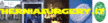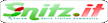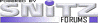| Autore |
 Discussione Discussione  |
|
|
OcchiAzzurri
 Founder
Founder

Utente Valutato:

 |
 Inserito il - 22/01/2015 : 13:13:44 Inserito il - 22/01/2015 : 13:13:44







|
Ho appena comprato una Smart TV Samsung, che consente di registrare qualunque canale semplicemente collegando un Hard Disk esterno ad una delle 3 porte USB presenti.
Quando si collega la prima volta l'HDD alla porta USB, il sistema operativo della TV obbliga la formattazione dell'HDD esterno. In seguito se si prova a collegare l'HDD esterno ad un PC con sistema operativo Windows 7, non viene riconosciuto e Windows chiede la sua formattazione.
E' un chiaro esempio di protezione anti copia applicato da Samsung. Volevo chiedere se conoscete il modo di far leggere a un PC Windows 7 l'HDD formattato in precedenza da Samsung. Grazie.
|
|
|
|
Regione  Sicilia ~
Prov.: Caltanisetta ~
Città: Niscemi ~
Messaggi: 16709 ~
Membro dal: 01/04/2004 ~
Ultima visita: Ieri Sicilia ~
Prov.: Caltanisetta ~
Città: Niscemi ~
Messaggi: 16709 ~
Membro dal: 01/04/2004 ~
Ultima visita: Ieri
|
|
|
OcchiAzzurri
 Founder
Founder

Utente Valutato

 |
 Inserito il - 22/01/2015 : 13:17:33 Inserito il - 22/01/2015 : 13:17:33







|
Samsung utilizza diversi File System per formattare Hard Disk e memorie USB. Per sapere quale File System è stato utilizzato, potrebbe utilizzare MiniTool® Partition Recovery.
Colleghi l’HDD al PC con sistema operativo Windows 7 e installi il programma. Si accerti che l’HDD sia acceso e avvii il programma. Attenda l’analisi delle unità disco. Individui l’HDD collegato tramite la porta USB, e osservi la colonna File System. Saprà qual è stato utilizzato dal TV, e, pertanto, quale sistema operativo è compatibile.
Si ricordi che i File System più utilizzati sono FAT, FAT32, NTFS (compatibili con Windows 7) e EXT2, EXT3 e EXT4 (compatibili con Linux).
|
|
|
|
Regione  Sicilia ~
Prov.: Caltanisetta ~
Città: Niscemi ~
Messaggi: 16709 ~
Membro dal: 01/04/2004 ~
Ultima visita: Ieri Sicilia ~
Prov.: Caltanisetta ~
Città: Niscemi ~
Messaggi: 16709 ~
Membro dal: 01/04/2004 ~
Ultima visita: Ieri
|
 |
|
|
OcchiAzzurri
 Founder
Founder

Utente Valutato

 |
 Inserito il - 22/01/2015 : 13:54:48 Inserito il - 22/01/2015 : 13:54:48







|
Per poter leggere il File System di Linux dobbiamo necessariamente provare Linux con un Live CD.
La maniera più semplice, immediata e non invasiva per provare Linux senza intaccare minimamente Windows, è quella di usare un "Live-CD Linux" o un "Live-DVD Linux".
Un "CD-DVD Live" funziona in questo modo:
1 - Scarica un'immagine CD-DVD dalla rete (potrà essere un file .iso, da poco più grande di 700 MB fino a 4 GB).
2 - Masterizzala (l'immagine) su un CD-DVD vergine, col metodo "overburning" e "disk at once" (nel caso di CD)
3 - Inserisci il CD-DVD nel tuo lettore e riavvia.
Se il tuo computer, al riavvio, leggerà il CD-DVD, anziché leggere il disco rigido (dove c'è Windows), sei a posto. Voilà, Linux gira sul tuo sistema, puoi provarlo e vedere se ti piace! Non ti preoccupare per Windows e per i tuoi dati, quando riavvierai nuovamente il computer senza CD-DVD, saranno ancora tutti lì, perfettamente come prima.
Se il tuo computer si avvia sempre con Windows ed il CD non sembra avere alcun effetto, allora devi configurare il BIOS impostando il CD come prima periferica di boot (avvio). Puoi accedere al tuo BIOS quando si avvia il computer, alla prima schermata, solitamente digitando il tasto "CANC" o "F2", secondo il tipo di BIOS. Se guardi con attenzione la schermata ti viene detto quale tasto premere. Entrato nel BIOS, muoviti con le frecce della tastiera e cerca "boot". Leggi le istruzioni e metti in testa il lettore CD, prima dell'hard disk. Se fai qualche errore, non preoccuparti, puoi ricaricare le impostazioni di default (standard), con un tasto (di solito il tasto F9 e con F10 salvare ed uscire). Leggi bene le istruzioni, nella schermata del BIOS, troverai i tasti da utilizzare per le operazioni da fare. Se non capisci bene, fatti aiutare da qualche amico o prova a vedere in questa pagina BIOS che fa parte della nostra guida su Ubuntu.
Vediamo dove puoi scaricare l'immagine del CD di Linux. Ci sono molti "Live CD Linux" disponibili sul web (si chiamano "distro", ossia distribuzioni e ve ne sono tante, per tutti i gusti). Tra le tante distribuzioni reperibili ti consiglio Ubuntu. La versione ufficiale è in inglese, non preoccuparti, se hai un collegamento internet, i pacchetti della lingua, vengono scaricati, automaticamente. Se invece vuoi una versione già completamente in italiano, personalizzata e già pronta all'uso, che contiene tutti i codec audio/video, alcuni software aggiuntivi, utilità di amministrazione, supporto flash per Firefox 3 ed altro ancora di sicura utilità, allora ti serve Ubuntu-UIE ed ancor meglio Edubuntu-UIE in quanto ha tutto della precedente ed altro ancora, pur essendo di dimensioni poco più grandi. Per avere ogni dettaglio su come effettuare il download, fare click sul bottone sottostante.
|
|
|
|
Regione  Sicilia ~
Prov.: Caltanisetta ~
Città: Niscemi ~
Messaggi: 16709 ~
Membro dal: 01/04/2004 ~
Ultima visita: Ieri Sicilia ~
Prov.: Caltanisetta ~
Città: Niscemi ~
Messaggi: 16709 ~
Membro dal: 01/04/2004 ~
Ultima visita: Ieri
|
 |
|
|
OcchiAzzurri
 Founder
Founder

Utente Valutato

 |
 Inserito il - 22/01/2015 : 14:03:54 Inserito il - 22/01/2015 : 14:03:54







|
Le diverse versioni di Ubuntu
Vedremo dove potere scaricare l'immagine ISO del CD o DVD di Ubuntu e quale versione sia più vicina alle nostre esigenze. Esistono molti "Live CD Linux" disponibili sul web (si chiamano "distro", ossia distribuzioni e ve ne sono tante e per tutti i gusti). Tra le tante distribuzioni reperibili consiglio Ubuntu, non perché sia la migliore. Infatti, come già, ripetutamente, detto, non esiste una "distro" migliore di un'altra, semmai le "distro" sono diverse, l'una dall'altra e vanno scelte secondo le proprie esigenze. Ma, pur in presenza di distribuzioni molto valide, con Ubuntu mi sono trovato veramente bene, anche nel farlo utilizzare agli altri. Soffermiamoci, quindi, su Ubuntu.
La versione ufficiale, durante l’installazione è in italiano, ma, poi, il sistema operativo è in inglese. Non preoccupiamoci, più di tanto, infatti con un collegamento internet (cavetto ethernet), i pacchetti della lingua, vengono scaricati, automaticamente durante l'installazione. Il CD ufficiale di Ubuntu contiene "Wubi". Si tratta di un'applicazione che ci consente di istallare Linux dentro Windows (come se Ubuntu fosse un normale programma per Windows e non un sistema operativo autonomo, com’è in realtà). Se, invece, volessimo una versione di Ubuntu con l'italiano già incorporato, che ci propone l'intero sistema in italiano, anche in modalità live, allora la nostra scelta non può che ricadere sulle Ubuntu PLUS Remix, da me realizzate. Queste versioni (non ufficiali) non sono altro che Ubuntu Ufficiale con delle aggiunte, personalizzazioni extra, grafica curate, effetti 3D attivati, utilità, e tanto altro già pronto. Le versioni Plus Remix rendono immediatamente utilizzabile, al meglio, il nuovo ambiente di lavoro. In ultimo abbiamo pure la possibilità di scaricare Ubuntu ufficiale in formato DVD, ovviamente conterrà più programmi, ma questo non comporta nessun vantaggio, salvo che non abbiamo la possibilità di avere un collegamento internet ADSL. Infatti, in Ubuntu, avendo una connessione ad internet, i programmi si installano con un semplice click, basta fare una spunta sui programmi che vogliamo e tutto avverrà automaticamente. Comunque ed in ogni caso, ritengo che per godere appieno delle caratteristiche di Ubuntu, serve, necessariamente una connessione ADSL.
L'attuale versione di Ubuntu è la 10.04. Una piccola curiosità: i numeri delle versioni di Ubuntu indicano l'anno (il primo) ed mese (il secondo) di pubblicazione. Quindi nella versione 10.04, il 10 sta per 2010 e 04 per aprile. La versione 10.10 uscirà in ottobre del 2010 (Ubuntu esce con una nuova versione ogni sei mesi, ossia ad aprile e ottobre). La versione 10.04 è una LTS, (sono le iniziali di "Long Term Support"), ossia supportata a lungo termine (3 anni la desktop e 5 anni la server). Il nome invece è dedicato ad un animale strano. Ad esempio Ubuntu 8.04 è stato chiamato "hardy heron", che tradotto suona come "Airone Forte". Ubuntu 8.10 ha nome "Intrepid Ibex" che sta per "stambeco intrepido". La 9.04 ha nome "jaunty jackalope" che potrebbe essere "Lepre Cornuta sbarazzina". La 9.10 si chiama "Karmic Koala", ossia "Koala Karmico" o "Koala reincarnato". La 10.04 si chiama Lucid Lynx che significa "lince lucida".
Di seguito illustrerò dove e come scaricare le varie versioni dell'immagine del CD o DVD di Ubuntu.
|
|
|
|
Regione  Sicilia ~
Prov.: Caltanisetta ~
Città: Niscemi ~
Messaggi: 16709 ~
Membro dal: 01/04/2004 ~
Ultima visita: Ieri Sicilia ~
Prov.: Caltanisetta ~
Città: Niscemi ~
Messaggi: 16709 ~
Membro dal: 01/04/2004 ~
Ultima visita: Ieri
|
 |
|
|
OcchiAzzurri
 Founder
Founder

Utente Valutato

 |
 Inserito il - 22/01/2015 : 14:08:07 Inserito il - 22/01/2015 : 14:08:07







|
Versioni Italiane Plus Remix di UBUNTU
Ho realizzato diverse versioni di Ubuntu Plus Remix. Versioni non ufficiali di Ubuntu che prevedono, di serie: la lingua italiana, tanti utilissimi programmi, codec ed utilità non presenti nella versione Ufficiale, oltre alla grafica ben curate ed agli effetti 3D già attivati. Vi trovate anche Edubuntu già installato, ossia una gran quantità di applicazioni e giochi didattici (dall'età prescolare all'università) che presenta pure software grafico di livello professionale. La versione ufficiale di Ubuntu è, fondamentalmente, in inglese, ma può essere resa italiana se si ha la disponibilità di una connessione internet. Inoltre per consentire la distribuzione in un CD (in considerazione che non tutti hanno un lettore DVD), nella versione ufficiale, oltre le lingue, mancano alcune applicazioni che, per molti utenti, possono essere utilissime. Ovviamente, sapendo cosa fare ed avendo una connessione internet è possibile personalizzare ed ampliare Ubuntu secondo le proprie esigenze. Di fatto è quello che fanno gli utenti esperti subito dopo l’installazione della versione ufficiale di Ubuntu. Le mie Versioni Plus Remix sono già complete e quindi utilizzabili al massimo anche senza avere una connessione internet.
Per scoprire tutte le caratteristiche ed effettuare il download diretto dal nostro sito (esclusivo), ecco la pagina:
http://www.istitutomajorana.it/inde...6&Itemid=180
|
|
|
|
Regione  Sicilia ~
Prov.: Caltanisetta ~
Città: Niscemi ~
Messaggi: 16709 ~
Membro dal: 01/04/2004 ~
Ultima visita: Ieri Sicilia ~
Prov.: Caltanisetta ~
Città: Niscemi ~
Messaggi: 16709 ~
Membro dal: 01/04/2004 ~
Ultima visita: Ieri
|
 |
|
|
OcchiAzzurri
 Founder
Founder

Utente Valutato

 |
 Inserito il - 22/01/2015 : 14:13:29 Inserito il - 22/01/2015 : 14:13:29







|
Versione Ufficiale CD
La versione standard di Ubuntu è la Edizione Desktop, disponibile a 32 bit (x86) o a Ubuntu CD Ufficiale 64 bit. Essa permette di provare Ubuntu senza apportare nessun cambiamento al computer, ma fornisce, anche, la possibilità di installare il sistema permanentemente mediante una procedura grafica ed intuitiva. Inoltre, consente, anche, di installare Ubuntu sotto Windows, come se fosse un normale programma. Quindi, ci permette di scegliere molti modi con i quali potere utilizzare Ubuntu. Questo è il tipo di CD che la maggior parte degli utenti cerca. Richiede almeno 256 Mb di RAM (meglio se 320 Mb) ed uno spazio su disco non inferiore a 4 GB (meglio se 8-10 GB). Per scaricarlo basta andare nel sito ufficiale italiano di Ubuntu, alla: www.ubuntu-it.org/?page=download
|
|
|
|
Regione  Sicilia ~
Prov.: Caltanisetta ~
Città: Niscemi ~
Messaggi: 16709 ~
Membro dal: 01/04/2004 ~
Ultima visita: Ieri Sicilia ~
Prov.: Caltanisetta ~
Città: Niscemi ~
Messaggi: 16709 ~
Membro dal: 01/04/2004 ~
Ultima visita: Ieri
|
 |
|
|
OcchiAzzurri
 Founder
Founder

Utente Valutato

 |
 Inserito il - 22/01/2015 : 16:10:51 Inserito il - 22/01/2015 : 16:10:51







|
Universal USB Installer Linux su Pendrive
Universal USB Installer è un software gratuito che permette di ottenere, sotto Windows, una chiavetta USB avviabile, contenente un sistema operativo Linux. Supporta moltissime distribuzioni Linux. Indispensabile in mancanza di lettore CD-DVD. Supporta, perfettamente, le nostre Ubuntu Plus Remix, anche quando altre utilità simili possono dare problemi...
Con Universal USB Installer, si ottiene un risparmio economico, in quanto non serve masterizzare CD-DVD. Inoltre i sistemi operativi avviati in modalità Live (dal vivo), risulteranno più veloci perché una pendrive, ormai, consente operazioni di lettura, con tempi inferiori rispetto ai lettori ottici (DVD).
Scaricare ed avviare Universal USB Installer
Andando nella pagina ufficiale del programma: www.pendrivelinux.com/univer...asy-as-1-2-3/
Dopo aver fatto doppio click sul file scaricato, dovete accettare la Licenza (freccia verde):

Si apre la maschera principale di Universal USB Installer. Per prima cosa dovete scegliere quale distribuzione Linux (o altre utilità avviabili) volete portare su pendrive (freccia blu). Nel caso di Ubuntu Plus Remix, andate in basso fino a scegliere ISO Linux unlisted (freccia verde):

Andate a selezionate la ISO da Installare (freccia blu). Quindi scegliete la pendrive che avete inserito e inserite la spunta nel quadratino per la formattazione (freccia rossa). Potere procedere con Create (freccia verde):

Apparirà un schema riassuntivo che dovete confermare. Click su Si (freccia verde):

Inizierà il processo di preparazione della pendrive:

Subito dopo inizierà il processo di estrazione e trasferimento file che impiega diversi minuti:

In ultimo apparirà nuovamente la maschera di Universal USB Installer e qualche secondo dopo il processo sarà Completato (freccia blu) . La pendrive è pronta, click su Close (freccia verde).

Con la Pendrive inserita nella porta USB, riavviate il computer, se necessario settate il boot del BIOS e Linux verrà lanciato da Pendrive.
|
|
|
|
Regione  Sicilia ~
Prov.: Caltanisetta ~
Città: Niscemi ~
Messaggi: 16709 ~
Membro dal: 01/04/2004 ~
Ultima visita: Ieri Sicilia ~
Prov.: Caltanisetta ~
Città: Niscemi ~
Messaggi: 16709 ~
Membro dal: 01/04/2004 ~
Ultima visita: Ieri
|
 |
|
|
OcchiAzzurri
 Founder
Founder

Utente Valutato

 |
 Inserito il - 22/01/2015 : 16:27:43 Inserito il - 22/01/2015 : 16:27:43







|
Configurare il Boot del Bios per Pendrive (chiavette USB)
Bisogna inserire la chiavetta nella porta USB e poi riavviare il computer ed entrare nel BIOS e quindi andare nella sezione Boot.
Per le chiavette bisogna spostare, portandola al primo posto, la voce Removable Devices (Dispositivi rimovibili).
Diverse nuove chiavette (pendrive) vengo viste dai nuovi BIOS come se fossero dei dischi rigidi. Quindi oltre a inserire in testa la voce Removable Devices, dobbiamo anche andare in Hard Drive o HDD (disco rigido) ed impostare la chiavetta (rilevata col nome del costruttore) come disco iniziale (posizionandola in testa).
|
|
|
|
Regione  Sicilia ~
Prov.: Caltanisetta ~
Città: Niscemi ~
Messaggi: 16709 ~
Membro dal: 01/04/2004 ~
Ultima visita: Ieri Sicilia ~
Prov.: Caltanisetta ~
Città: Niscemi ~
Messaggi: 16709 ~
Membro dal: 01/04/2004 ~
Ultima visita: Ieri
|
 |
|
|
OcchiAzzurri
 Founder
Founder

Utente Valutato

 |
 Inserito il - 23/01/2015 : 16:38:46 Inserito il - 23/01/2015 : 16:38:46







|

|
|
|
|
Regione  Sicilia ~
Prov.: Caltanisetta ~
Città: Niscemi ~
Messaggi: 16709 ~
Membro dal: 01/04/2004 ~
Ultima visita: Ieri Sicilia ~
Prov.: Caltanisetta ~
Città: Niscemi ~
Messaggi: 16709 ~
Membro dal: 01/04/2004 ~
Ultima visita: Ieri
|
 |
|
| |
 Discussione Discussione  |
|
|
|

 Founder
Founder